Для того чтобы установить приложение на Андроид с компьютера, необходимо иметь аккаунт Google и доступ к нему .
Процедура установки зависит от скорости интернета , в остальном она не отличается на разных моделях гаджетов всех производителей.
Установки программ на Андроид с компьютера через Google Play
- Первое, что нужно сделать это зайти на официальный сайт Google Play через браузер компьютера. Сайт интуитивно понятный даже неопытному пользователю.
Если аккаунт в сервисе уже есть, то нужно просто залогиниться в нем.
Нажать на кнопку войти, ввести адрес электронной почты и нажать «Далее»

- После чего введите в строку поиска название приложения или найдите его в меню категорий слева, после чего перейти на страницу с программой.

Совет! Любое приложение в магазине Google Play можно сохранить в список желаний, который будет доступен на всех устройствах Андроид с этими данными.
- На странице есть вся необходимая информация о нем, так же как и на смартфоне с ОС Андроид.
- В следующем этапе повторите процедуру уже непосредственно на смартфоне, войдите в свой аккаунт Google, если это не было сделано ранее .
- Когда на обоих устройствах будет тот же аккаунт, система автоматически определит совместимо ли это со смартфоном.

- После этого можно нажать кнопку «Установить». Система предложить пользователю выбрать, Андроид устройство на которое будет установлено программа. Их в списке может быть несколько в зависимости от того сколько гаджетов подключено в данный момент.
Также здесь могут показываться устройства, которые были подключены к этому аккаунту ранее, но сейчас не используются, они обозначены серым цветом.

- После выбора гаджета нужно нажать кнопку «Установить» и подождать пока программа автоматически установится на телефон.
Совет! Прежде чем устанавливать программы, необходимо убедиться в наличии свободного места на телефоне, иначе он выдаст сообщение, что недостаточно памяти для загрузки.
Установка приложений на Андроид с компьютера через USB кабель
Если приложение, которое необходимо установить на смартфоне, уже скачано, то загрузить его можно при помощи usb кабеля .
Для начала нужно убедиться, что программа имеет подходящее расширение.apk, а гаджет располагает достаточным количеством памяти необходимой для установки.
- Так как смартфон заботится о безопасности своих пользователей и во избежание заражения вирусами не разрешает скачивать с неизвестных источников, поэтому для начала необходимо убрать это ограничение.
В настройках в меню «Безопасность» необходимо передвинуть ползунок до зеленой отметки в пункте «Неизвестные источники», подтвердив перед этим действие.



- В следующем этапе к смартфону необходимо подключит usb кабель.

- После этого через проводник файл нужно скопировать в папку «Загрузки» на смартфоне.
- После чего телефон можно отсоединить и найти на нем папку с приложением.

- Нажать на файл через правую кнопку и в появившемся окне выбрать «Программа установки пакета.
![]()
- Через некоторое время приложение будет установлено на смартфон.
В первом случае установки на Андроид через компьютер оба устройства должны быть подключены к интернету . В примере использования usb кабеля такая необходимость отсутствует.
По такому принципу можно установить приложение через Bluetooth , Wi-Fi и другие сервисы, способные передавать файлы различных форматов.
Как установить приложения на Android с компьютера
Пошаговая инструкция: Как установить приложение на Андроид с компьютера
Не стоит на месте микропроцессорное производство, а вместе с ним стремительно развивается и планшетный рынок, радуя пользователей новыми возможностями. Современные планшетные устройства способны без труда справляться с программами, которые ранее были под силу только настольным ПК. Всё это стало возможно, в первую очередь, благодаря миниатюрным, но в то же время мощным ЦП. Скачать на планшет программы сегодня может каждый, для этого не нужно иметь специальных знаний, опыта, — всё достаточно просто. Android-софт доступен как на Google Play, так и на альтернативных ресурсах.
Применение Android-софта
На сегодняшний день существует много полезных приложений под Android OS. Их предназначение настолько разнообразно, а функции настолько многочисленны, что теперь планшет стал лучшим портативным помощником для людей самых разных профессий, с разными увлечениями и предпочтениями. Программы разделены на категории, начиная от прослушивания музыки, — и заканчивая сложными приложениями для бизнеса, заработка, обработки текста, и пр. Если учесть также, что к планшету возможно подключение клавиатуры, мышки (а в некоторых моделях даже ТВ), — то это устройство можно по праву назвать незаменимым.
Основные категории Android-софта

Многие пользователи, видя огромное количество софта для портативной платформы, несколько теряются. Приложения под Андроид делятся на основные категории, а каждая категория уже содержит в себе тысячи программ.
- Графика;
- Интернет;
- Бизнес;
- Браузеры;
- Звонки;
- Аудио/видео плееры;
- Антивирусы;
- Социальные сети;
- Планировщики.
Скачивание софта с Google Play
Список программ здесь достаточно широкий, постоянно растет. Приложения регулярно обновляются, предусмотрена возможность отзывов и комментариев, чтобы каждый смог определиться, что необходимо конкретно ему. У некоторых пользователей возникает желание установить себе все программы, какие только существуют, однако, это невозможно, поскольку каждый планшет имеет ограничения в плане памяти. Каждый должен решить, что ему нужно в первую очередь, расставив приоритеты в плане выбора программ.
Создание учетной записи Google
Google Play – это большие возможности в плане поиска программ, но для доступа к ресурсу необходимо, прежде всего, зарегистрироваться. Процесс регистрации не должен показаться сложным или непонятным. Всё состоит из нескольких этапов. Первым делом зайдите в Настройки вашего планшетника.
Обратите внимание, что если ранее вы регистрировались в системе Google, то повторно этого делать не следует; нужно вспомнить логин/пароль, и залогиниться!
Зайдя в Настройки, нажмите «Аккаунты и синхронизация», и потом «Добавить». Предоставьте Гугл данные, которые требуются (как правило, нужно ввести e-mail, имя, фамилию, пароль, страну, телефон; никаких особых конфиденциальных данных Google не запрашивает).

Добавление аккаунта, вход
После того как вы создадите учётную запись, в вашем распоряжении будут любые сервисы Google, в числе которых и Google Play, позволяющий скачивать программы. К слову сказать, вам также будут доступны другие полезнейшие сервисы, например, Google Drive (хранение своих файлов на Google-серверах); вы сможете получить полный доступ к YouTube (возможность комментировать видео, ставить лайки, создавать плейлисты, и, самое главное, загружать свои ролики).
Принцип установки в Google Play
В Google Play содержатся сотни тысяч приложений, однако, все они устанавливается по единому принципу: заходите на страничку выбранной программы, нажимаете «Установить», далее откроется страничка, где указано, платная программа, или бесплатная; список «разрешений»; также там содержится список ваших Android-совместимых устройств; кнопка окончательного подтверждения установки.
Поиск здесь осуществляется аналогично Гугл-поисковику. Всё разделено на категории, например: «Общение», «Для учебы», «Персонализация», «Лучшее 2014 года», «Рекомендуем», «Самое нужное» и т.д.

Как действовать в Плей Маркете?
Обзор интересных приложений
Всем известно, что при длительной работе на планшете глаза устают. Выход есть! Приложение, контролирующее синий свет экрана, называется «Фильтр синего света». Оно абсолютно бесплатное, простое в управлении. Здесь цветовой спектр настраивается в автоматическом порядке, и, таким образом, достигается наиболее приемлемое для зрения свечение экрана. Скачать: http://vk.cc/3dDjCK .
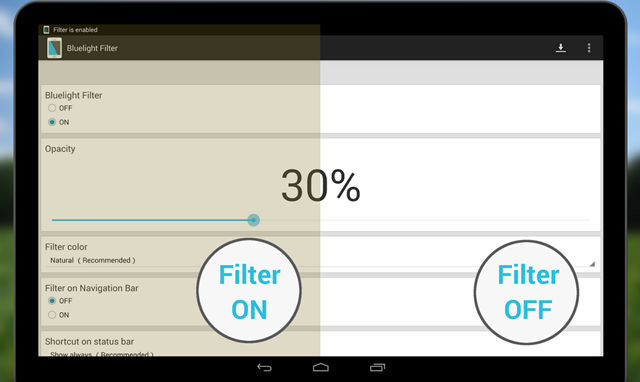
Приложение «Батарея» станет незаменимым помощником владельцев дешевых планшетников со слабым аккумулятором, которые наверняка сталкивались с проблемой, когда батарея разряжается в самый неподходящий момент. Здесь можно узнавать максимально точный процент заряда; она умеет производить расчёты (например, хватит ли заряда, чтоб просмотреть фильм/поиграть в игру). Программа лёгкая в управлении, совершенно бесплатная, совместима с любыми Android-устройствами. Скачать: http://vk.cc/1TxVjv .
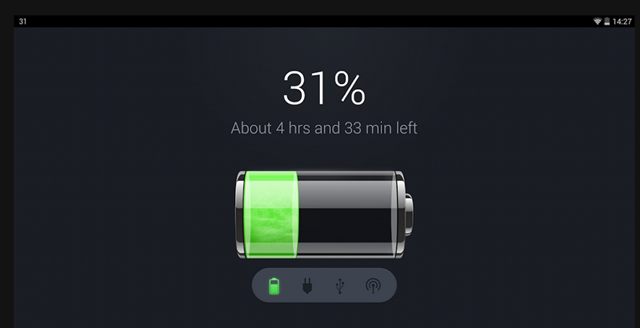
Скачивая приложения, не забывайте о том, через какой модуль вы вышли в Интернет! Не забывайте смотреть на размер файла, который собираетесь устанавливать, иначе это может обернуться для вас незапланированными тратами.
Учтите, что 3G-Интернет на сегодняшний момент крайне дорогостоящий, и, если размер программы составляет, к примеру, 200 MB, то лучше скачайте её дома через Wi-Fi!
Wi-Fi отличается своей бесплатностью, а 3G – мобильностью. Wi-Fi можно пользоваться дома, скачивая неограниченный объём данных, а 3G больше подходит для путешественников.
Скачивание с альтернативных источников
Если по каким-то причинам вам не нравится Гугл Плей, и вы задаётесь вопросом, существуют ли альтернативы, то можете воспользоваться любым из нижеуказанных ресурсов, посвящённых софту для популярной мобильной ОС.
- http://top-android.org/programs/ ;
- http://androidone.ru/aplications.html ;
- http://android-corp.ru ;
- http://androidbest.ru/programs/ ;
- http://android-core.net/soft/ ;
- http://prodroiders.com/programmy .
Программы скачиваются следующим образом: вначале зайдите на страничку с выбранным вами приложением, затем найдите там ссылку (или кнопку) для загрузки apk-файла, нажмите на нее. Файл загрузится туда, куда вы укажете (зачастую он сразу помещается в папку «Загрузки»). Найдите его на планшете, запустите посредством однократного нажатия. Нажмите «Установить», после завершения процесса ярлычок появится в списке приложений (список приложений в Android вызывается с рабочего стола, нужно нажать небольшую кнопку с квадратами, как правило, она располагается справа вверху). Запускается приложение однократным нажатием по его ярлычку.
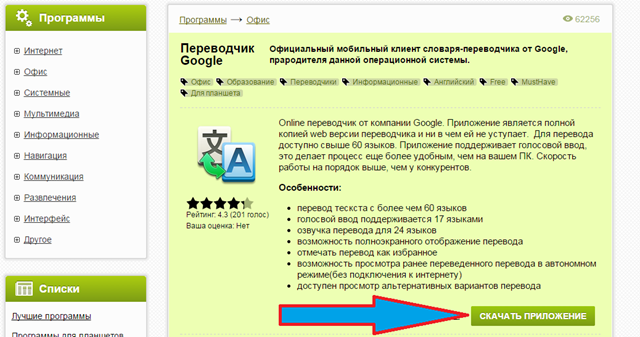
Передача apk-файлов через USB
Все файлы Андроид-программ имеют расширение «apk». Может случиться так, что у пользователя на планшетнике не работает Интернет, и поэтому он вынужден использовать свой настольный ПК для передачи «apk», скачанных через компьютер. Итак, если вы решили действовать данным методом, то, прежде всего, активируйте пункт «Отладка по USB», а далее соединяйте USB-кабелем планшетное устройство и ПК. Нажав на значок USB (справа), вы увидите появившееся окно, и там будет присутствовать большая кнопка для включения USB-накопителя. Нажмите её, и на своём настольном ПК вы после этого увидите новый диск, который будет отображаться в Проводнике так же, как и ваши другие диски. Зайдите на этот диск, и воспользуйтесь стандартным набором команд копирования/вставки для того чтобы поместить туда необходимый вам «apk»-файл.

Активация Отладки по USB
Полезные Андроид-приложения
Если вы уже успели обзавестись таким чудом современной электроники, как планшетный ПК или, говоря на народном языке, планшетом, то, наверняка заметили, что, по умолчанию, в нем установлены некоторые программы, которые потребуются вам для работы. Но это, как говориться, необходимый минимум. А сколько всяких интересных игр и приложений только и ждут, когда вы их установите и начнете «юзать» (пользоваться)!
Но вы никогда до этого не работали с операционной системой Android и не знаете, какие программы установить на планшет? Что ж, это не беда. Сейчас мы данный пробел заполним. Приложения для вашего планшета удобнее всего находить и устанавливать с помощью клиента Android Market, который должен входить в список программ, предустановленных на нем. Только здесь есть одно условие. Не важно, через модем, через Wi-Fi или с помощью высокоскоростного кабельного соединения, но с вашего планшета должен быть доступ к Интернету.
Прежде всего, зарегистрируйтесь в Google, создайте там почтовый ящик, и у вас появиться свой аккаунт. Тогда вы сможете под собственным «ником» (nickname – кличка, прозвище) пользоваться всеми сервисами Google.
Почему именно в Google нужно регистрироваться? Да потому, что как раз этой компании сегодня принадлежат права на ОС Android, а один из ее сервисов - Android Market – это и есть магазин приложений для планшетных ПК с этой операционной системой. Но здесь - не только платные программы. Достаточно много интересных бесплатных (Free) и ознакомительных (light) версий тоже можно установить на свой планшет с Android Market.
Так что, если у вас есть возможность выхода в Интернет, то, как скачать программы на планшет, вы, наверняка, поймете прямо сейчас. Ведь это – дело нескольких минут.
Установка программ на планшет с ОС Android
Как установить программу с Android Market
- Прежде всего, нужно внести только что созданный аккаунт в Google в список своих аккаунтов на планшете.
- Далее заходите в Android Market и внимательно изучаете, что же предлагают разработчики для вашего планшета. Приложений очень много. Вы можете их тестировать, загружая пробные версии, а потом уже покупать. А можете устанавливать бесплатные программы. Это уже на ваше усмотрение.
- Когда сделаете свой выбор, кликайте по иконке понравившегося вам приложения и переходите на страницу с его описанием. Ознакомьтесь с предоставленной информацией.
- В верхнем углу страницы, справа, вы увидите кнопку голубого цвета с надписью «Загрузить». Жмите на нее, и приложение установиться на ваш планшет автоматически. Вы удивитесь: «И это все?». Как ни странно, но это – все.
- Это, действительно, очень просто.
- На Android Market меньшая вероятность поймать на свой планшет какого-нибудь «вредилуса», чем на сторонних сайтах.
- Программы, установленные с Android Market, будут обновляться автоматически.
Но если с планшета нет возможности войти в Интернет? Что делать в этом случае? Как установить программу на планшет?
Конечно же, выход можно найти всегда. Как вариант, используйте способ, представленный ниже.
Как установить программу с карты памяти
- Первое, что вам нужно сделать, это зайти в «Настройки» (Settings), «Приложения» (Application Settings) и поставить галочку напротив строки «Неизвестные источники» (Unknown Sources).
- На другом устройстве выходите в Интернет, находите нужную вам программу, скачиваете файл с расширением.apk и перемещаете его на карту памяти планшета любым, удобным для вас способом.
- Находите в файловом менеджере планшета этот файл и жмете на него. Приложение установится автоматически. Если выпадет окно с предупреждением, что планшет, после установки данного приложения, станет более уязвимым, согласитесь с этим. Как видите, тоже ничего сложного.
Если же у вас имеется USB шнур, можно воспользоваться еще одним способом установки.
Как установить программу с помощью ПК
- Найдите в Интернете и скачайте программу InstallAPK.
- Установите ее на свой ПК.
- Подключите планшет к ПК через USB шнур.
- Скачайте нужное вам приложение для планшета. Как вы, наверное, уже запомнили, оно должно быть с расширением.apk.
- Кликните по скачанному вами файлу два раза. Если умолчания выставлены правильно, компьютер поймет, что нужно делать дальше. Или же вам нужно будет запускать программу InstallAPK через меню «Открыть с помощью». В любом случае, приложение установиться на ваш планшет.
Как видите, все три способа установки приложений на планшет с ОС Android отличаются удивительной простотой. Так что, как «юзеру» (пользователь), вам жаловаться, уж точно, не на что. Выбирайте любой, устанавливайте все, что вам придется по душе, и пользуйтесь, на здоровье!
Как скопировать приложение с компьютера на смартфон и установить его? Обязательно ли заходить на Google Play (Market)? Ответы на эти вопросы - в нашей статье.
Что делать, если трафика на мобильном интернете совсем мало, но нужно срочно скачать и установить приложение на мобильное устройство с OS Android? Наверное, было бы неплохо загрузить программу или игру на обычный персональный компьютер, а потом просто скопировать на смартфон и уже там произвести запуск.
Мы приведем несколько удобных способов того, как установить приложения на Андроид с компьютера
Мы приведем пару удобных способов того, как установить приложения на Андроид с компьютера.
Способ 1. Валим все на
После того, как вы скачаете эту удобную утилиту на свой ПК, перед вами откроется завидная возможность устанавливать приложения на Андроид-устройства прямо с компьютера. Данный софт прекрасно совмещается с Windows XP, Vista, 7 и 8.
Всё, что нужно - это запустить программу и подключить телефон или планшет по USB. В меню настроек смартфона входим в раздел «Безопасность» («Приложения» для более старых версий ОС), где ставим галочку напротив «Неизвестные источники».
На английском: Settings - Application Settings (Security) - Unknown Sources.
Далее дважды кликаем на предварительно загруженный на компьютер *.apk файл, после чего выполнится установка.
Если и после этого не произошла установка, войдите в настройки смартфона, выберите пункт «Для разработчиков» и поставьте галочку напротив «Отладка по USB».
Для работы программы иногда может понадобится установка специальных драйверов, которые вы можете скачать бесплатно с сайта разработчика.
К слову, скачать приложение для Андроида, которое априори идет с таким расширением, можно не только на Google Market. Популярные игры и программы для смартфонов на базе вышеуказанной операционки вы найдете на нашем сайте.
Единственный недостаток - в том, что эта прога работает не со всеми моделями телефонов. И если ваш девайс оказался в небольшом числе таких смартфонов-несчастливчиков, тогда вам подойдет другой метод, раскрывающий, как установить на Андроид программы с компьютера.
Способ 2. Установка приложения через встроенный браузер
Для того, чтобы функционировал способ номер три, нам понадобится установить файловый менеджер. Мы выбираем ES проводник, но вы можете установить любой другой.
Почему же мы говорим «для работы следующего способа»? Из-за того, что для постоянного использования данный способ черезчур долгий и неудобный, а установив предлагаемое приложение, все будет делаться в несколько кликов.
Итак, подключаем устройство к компьютеру и копируем apk-файл в корень карты памяти. Далее отсоединяем шнур, запускаем браузер и вводим в адресной строке content://com.android.htmlfileprovider/sdcard/ИмяПриложения.apk или
file:///sdcard/ИмяПриложения.apk (в зависимости от версии вашей ОС).
Способ 3. Работенка для ES Проводника
Для этого способа нам понадобится полезная программа . Это файловый менеджер, позволяет просматривать все папки, находящиеся на смартфоне или планшете. Но главное - с его помощью можно копировать или перемещать файлы с памяти коммуникатора на SD-карту и наоборот, а также установить игры и программы на Андроид планшет или смартфон.
Алгоритм действий следующий:
1. устанавливаем на смартфон программу ES проводник;
2. подключаем смартфон к ПК и копируем с компьютера нужный apk-файл в память смартфона;
3. отключаем от компьютера устройство и в самом смартфоне запускаем ES Проводник, находим apk-файл и двойным кликом на нем устанавливаем программу.
Способ 4. Gmail не только получает почту
Это весьма удобный и оригинальный способ как установить программу на Андроид, о котором знают единицы пользователей, но, оценивая его по сложности, можно сказать - до безобразия легкий.
Итак, отправляем сообщение на свою gmail-почту, прикрепив apk-файл к письму. Открыв его через приложение Gmail, увидим, что напротив прикрепленного файла появилась кнопка «Установить» (приложение автоматически определяет файл).
Кликнув по кнопке, вы загрузите и установите приложение.
Важно
Отметим, что если вы проводите процедуру установки приложений не с GooglePlay, на экране смартфона появится окно: «Установка заблокирована».
Дело в том, что в целях безопасности на устройстве запрещается инсталляция приложений c неизвестных источников. В этом случае проделываем то же, что и в начале первого способа.
Выбираем: Настройки - Личное (Безопасность) - Неизвестные источники. После этого такая операция как установка игры на Андроид с компьютера либо другие способы станут вполне доступны.
Также не забывайте: чтобы во время подключения смартфона к компьютеру у последнего появился доступ к памяти смартфона, открываем шторку на телефоне, там кликаем по «USB-подключение установлено», где необходимо нажать «Включить USB-накопитель».
Как видите, первый способ будет самым простым, но из-за того, что программа не работает на многих компьютерах и возникают проблемы с совместимостью, он подойдет не многим пользователем.
Второй же способ будет универсальным, но очень неудобным.
Третий способ подойдет для любого устройства, но тут не обойтись без предыдущего. Последний способ вроде и не имеет недостатков, но он будет бесполезным при отсутствии подключения к Интернету.
Если у вас вдруг, по какой либо причине возник вопрос на тему, о том, как на планшет установить какое либо приложение, то вам тогда сюда, из данной инструкции вы узнаете, как на своем планшете установить на планшет программу.
Устанавливать приложение на планшет мы будем при помощи специального программного обеспечения Play Market.
И так чтобы приступить к поиску и установки программ, вам нужно на своем планшете открыть приложение Play маркет.
Обратите внимание: если вы не зарегистрированы в приложении плей маркете, то данным приложением вы воспользоваться не сможете.
Если вы не знаете, как зарегистрироваться в приложение плей маркете, то вы можете ознакомиться с инструкцией, о том,
После того как вы запустите программу play market, то в вашем планшете откроется главная страничка плей маркет, в которой вам нужно будет осуществить поиск нужной вам программы.
И так в правом верхнем углу вашего планшета, вам нужно будет нажать на специальную кнопку в виде рисунка увеличительного стекло «Поиск».

Когда вы нажмете на кнопку «Поиск», в правой части вашего планшета, вам нужно будет ввести название нужной вам программы.
Для примера я покажу вам, как скачать программу Es проводник, при помощи данной программы вы сможет с легкостью открыть флэшку, на своем планшете, а также сможете осуществлять работу с вашими папками и многое другое.
И так в специальном окошке поиска вводим название программы Es проводник и нажимаем на своей клавиатуре на клавишу «Поиск».
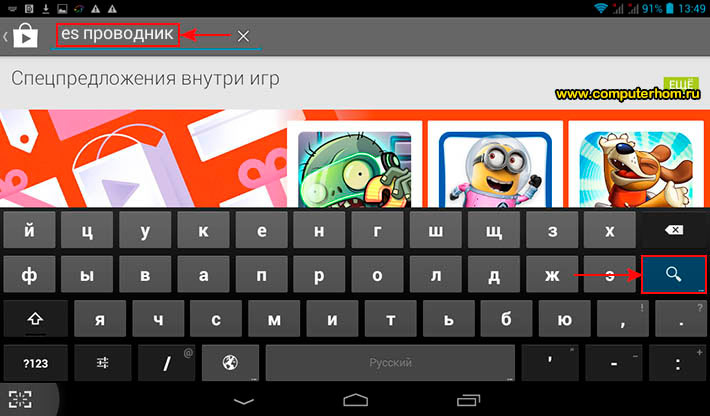
Когда вы нажмете на кнопку «Поиск», на вашем планшете откроется страничка с результатом найденных приложений, где вы увидите найденную программу Es проводник.
Чтобы продолжить и установить программу es проводник, вам нужно нажать на найденную программку Es проводник.
Когда вы нажмете на кнопку «Принять», на вашем компьютере начнется процесс скачивания программы es проводник, после того как закончится процесс загрузки, программа автоматически начнет установку на вашем планшете.
После того как программа es проводник установится на вашем планшете, вы на страничке данной программы увидите кнопку «Открыть».
Открыть установленное приложение можно нажав на кнопку «Открыть», а также на рабочем столе вашего планшета.
После установки любого программного обеспечения ярлык программы будет отображен на рабочем столе вашего планшета.
Чтобы выйти из приложения play market, вам нужно будет нажать на специальную кнопку в виде стрелки вверх.
Вот таким вот простым способом осуществляется установка приложений в play market.

